|
A8�l�b�g�i�G�[�n�`�l�b�g�j�̉���֖߂�
����ł́AA8�l�b�g�̓o�^�ɂ��ĉ�����Ă����܂��̂ŁA���̒ʂ�i�߂Ă����A�o�^���ł��܂��B
| �Q���菇 |
A8.net  |
| �X�e�b�v�P |
�z�[���y�[�W���J���܂� |
| �X�e�b�v�Q |
�y ����o�^���� �z���N���b�N���܂� |
| �X�e�b�v�R |
������p�K��Ɂy ���� �z���A�N���b�N���܂� |
| �X�e�b�v�S |
����ɂȂ邽�߂̊�{������͂��A���o�^�ƂȂ�܂� |
| �X�e�b�v�T |
�R�����ʂō��i����Ɠo�^�����ɂȂ�܂��B�R���ɂ͐���������܂� |
 ���o�^�͂����� ���o�^�͂�����

�@��̃o�i�[���N���b�N����ƁA���̉�ʂɂȂ�̂ŁA�@�u����o�^����v���N���b�N���܂��B
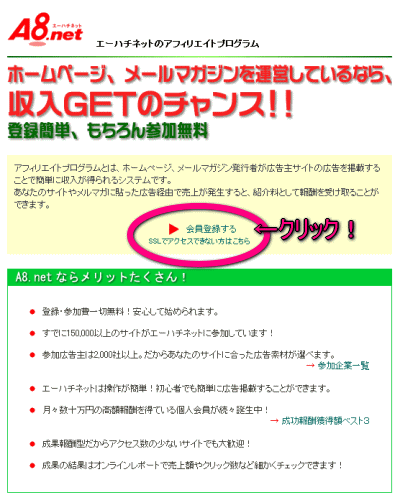

�u�K��v���悭�ǂ�ŁA�@���ӂ���B�u�K��v�͂��������Ɠǂ��������Ǝv���܂��B
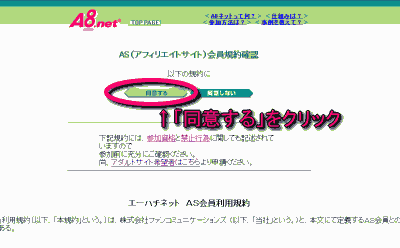

���̉�ʈȍ~��
�w���ɂ��������A�L�����Ă����B���S�҂��Ƃ܂ǂ��̂̓R�R

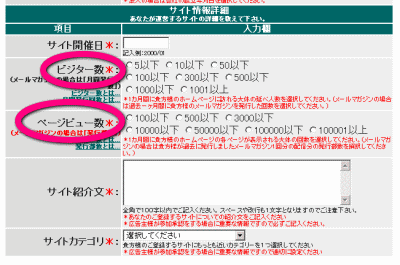
�u�r�W�^�[���v�́A���������͂悭������Ȃ������B
�ł�������̃T�C�g�Ȃ�Ŏ��́A�K���Ɂu50�v�Ƃ��܂����B
�u�y�[�W�r���[���v���K����500�ȉ��ɂ��܂����B
�K���ł��A���F������ő��v�I�i���h���͂��Ă�������܂���B�j
����ŁA���Ƃ̓y�[�W�̎w���ɂ��������A�o�^�����������Ă��������B
�قƂ�ǂ̍��ڂ͂��ƂŕύX���ł��܂��B
����قǐT�d�ɂȂ�K�v�͂���܂���B
�P�����炢�ŁA�u�o�^�����v�̃��[�������܂��B
�܂������邱�Ƃ͂���܂���
���[�����͂�����A�`�WNet�Ƀ��O�C������B
���O�C��������A���̕��ɂ��������̂��ł�B
�����������̂��镨�Ɂ@�N���b�N�����
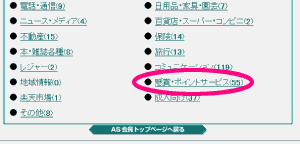
�A
���̉�ʁB

�@�@
�e�A�t�B���G�C�g�v���O�����ɉ��傷��B
�����������̂���������B
�@�C�ɓ��������̂��N���b�N�B
���̉�ʁB
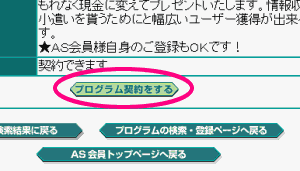
���u�v���O�����_�������v���N���b�N�B
���b����A�����ŁA�_�F�̃��[�����͂��B
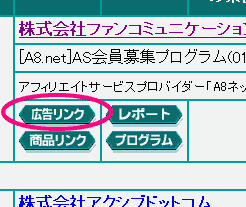
�v���O���������F�������A
�`�WNet�Ƀ��O�C������ƁA
�����������̂��ł��Ă���̂ŁA
�@�u�L�������N�v���N���b�N�B
����ƁA�o�i�[�Ȃǂ���������y�[�W�ɂȂ�܂��B
�D�݂̃T�C�Y��f�U�C���̂��̂�I�Ԏ����ł��܂��B

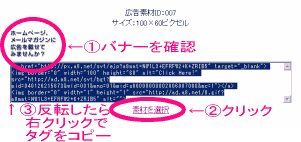
���]������A�^�O���E�N���b�N�ŃR�s�[�B
�ŁA�����̃T�C�g�̍D���ȂƂ���ɓ\��A�����B
�\����́A
�z�[���y�[�W�E�r���_�[���g�p���Ă���ꍇ�́A
�@�u�y�[�W�ҏW�v��ʂŁA�o�i�[��\�肽���Ƃ���ɃJ�[�\���������Ă��Ă����B
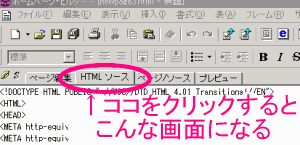
���A�uHTML�\�[�X�v�̃^�u���N���b�N�B
�B�u�\��t���v�{�^���������B
�C�u�v���r���[�v����Ɗm�F�ł���B
����Ŋ����I�I
�`8�̓o�^���@�́A����ł����邱�Ƃ��ł��܂� |